As configurações de faturamento são configuradas no nível da organização e se aplicam a todos os projetos dentro dessa organização. Você pode examinar os custos no nível da organização ou no nível do projeto.
Atlas:
cobranças por hora para seus clusters MongoDB
cobranças pelo uso dos clusters MongoDB Flex
tabula os custos diariamente
exibe seus custos mensais atuais na página de faturas
Para ver as cobranças de itens de linha, visualize todas as suas faturas.
Ao configurar um cluster, você pode exibir o custo total, exceto a transferência de dados, antes de aplicar suas configurações.
Acesso necessário
Para visualizar as informações de faturamento, você deve ter acesso a
Organization Billing Viewerou superior.Para definir as configurações de faturamento, como o método de pagamento e o perfil de faturamento, é necessário ter acesso
Organization OwnerouOrganization Billing Admin.
Acesse a cobrança
Para configurar o método de pagamento e o perfil de cobrança de uma organização ou para visualizar as cobranças mais recentes e pendentes de uma organização:
No Atlas, acesse a página Billing da sua organização.
Se ainda não estiver exibido, selecione sua organização desejada no Menu Organizations na barra de navegação.
Na barra lateral, clique em Overview abaixo do cabeçalho Billing.
A página Billing é exibida.
Seu perfil de cobrança
Visualizar e Editar seu Perfil de Faturamento
Para visualizar e editar seu perfil de faturamento:
No Atlas, acesse a página Billing da sua organização.
Se ainda não estiver exibido, selecione sua organização desejada no Menu Organizations na barra de navegação.
Na barra lateral, clique em Overview abaixo do cabeçalho Billing.
A página de faturamento é exibida.
Revise a Overview página.
Na página Overview, você pode explorar:
Informações da fatura que incluem uma seção Pending Invoice, que mostra seus Net Month-to-Date Amount para o período de faturamento atual. O valor líquido acumulado no mês reflete suas cobranças líquidas desde o início do período até o dia atual. Você também pode ver uma seção Last Invoice, que mostra seu uso e o valor devido pelo período de cobrança anterior.
As seções Créditos Disponíveis e Histórico.
Atualize os detalhes do seu Billing Address conforme necessário.
Campo | necessidade | em ação |
|---|---|---|
Endereço de e-mail de cobrança | Opcional | Digite o endereço de e-mail para o qual o Atlas deve enviar alertas de cobrança. Por padrão, o Atlas envia alertas de faturamento para os proprietários e administradores de faturamento da organização.
|
Nome da empresa | Opcional | Digite o nome da empresa para o seu endereço de cobrança. |
País | Obrigatório | Selecione o país do seu endereço de cobrança. Você também pode começar a digitar o nome do país e selecioná-lo na lista filtrada de países. |
Endereço | Obrigatório | Digite o endereço para o seu endereço de cobrança. |
Apto/Suíte/Piso | Opcional | Digite o apartamento, suíte ou andar do seu endereço de cobrança. |
Cidade | Obrigatório | Digite o nome da cidade para o seu endereço de cobrança. |
Estado/Província/Região | Obrigatório | Digite ou selecione a subdivisão política na qual seu endereço de cobrança existe. O rótulo e o campo mudam dependendo do que você selecionou como seu País:
|
CEP ou Código Postal | Obrigatório | Digite o Código Postal (EUA) ou o CEP (outros países) do seu endereço de cobrança. |
Número de IVA | Condicional | O Atlas exibe o campo VAT ID se você selecionar um país diferente dos Estados Unidos. Para saber mais sobre o IVA, consulte ID do IVA. Se o endereço de faturamento da sua empresa estiver em um país diferente dos Estados Unidos (EUA), a Atlas normalmente cobra IVA se você não inserir um IMPORTANTE: se seu endereço de cobrança for na Irlanda ou em determinadas regiões do Canadá, o Atlas sempre cobrará IVA, mesmo com um Para saber mais sobre IVA por região, consulte Uso internacional e tributação. |
Método de pagamento
Para pagar pelo seu uso do Atlas, você pode:
Pague com um método de pagamento aceito.
Pague com uma assinatura do MongoDB Atlas.
Entre em contato com o MongoDB Sales para:
Compre uma inscrição. Seu nível de inscrição determina seu acesso ao suporte e a outros direitos.
Revise métodos de cobrança alternativos.
Importante
Para confirmar as informações do seu cartão de crédito, o Atlas cobra US$ 1,00 quando você conecta um cartão de crédito à sua conta pela primeira vez. Depois que o Atlas confirmar suas informações, ele reembolsará a cobrança de US$ 1,00. Se você encontrar algum problema ao conectar um cartão de crédito à sua conta, entre em contato com a operadora do cartão ou instituição bancária. Verifique se eles recusaram a cobrança inicial, o que impediria o Atlas de confirmar suas informações.
Definir Forma de Pagamento
O MongoDB aceita os seguintes métodos de pagamento através do console Atlas:
Cartão de crédito
Para definir seu método de pagamento:
No Atlas, acesse a página Billing da sua organização.
Se ainda não estiver exibido, selecione sua organização desejada no Menu Organizations na barra de navegação.
Na barra lateral, clique em Overview abaixo do cabeçalho Billing.
A página de faturamento é exibida.
Revise a Overview página.
Na página Overview, você pode explorar:
Informações da fatura que incluem uma seção Pending Invoice, que mostra seus Net Month-to-Date Amount para o período de faturamento atual. O valor líquido acumulado no mês reflete suas cobranças líquidas desde o início do período até o dia atual. Você também pode ver uma seção Last Invoice, que mostra seu uso e o valor devido pelo período de cobrança anterior.
As seções Créditos Disponíveis e Histórico.
Atualize os detalhes do seu Billing Address conforme necessário.
Campo | necessidade | em ação |
|---|---|---|
País | Obrigatório | Selecione o país do seu endereço de cobrança. Você também pode começar a digitar o nome do país e selecioná-lo na lista filtrada de países. |
VAT ID | Condicional | O Atlas exibe o campo VAT ID se você selecionar um país diferente dos Estados Unidos. Para saber mais sobre o IVA, consulte ID do IVA. Se o endereço de faturamento da sua empresa estiver em um país diferente dos Estados Unidos (EUA), a Atlas normalmente cobra IVA se você não inserir um IMPORTANTE: se seu endereço de cobrança for na Irlanda ou em determinadas regiões do Canadá, o Atlas sempre cobrará IVA, mesmo com um Para saber mais sobre IVA por região, consulte Uso internacional e tributação. |
Linha de endereço 1 | Obrigatório | Digite o endereço para correspondência do seu endereço de cobrança. |
Linha de endereço 2 | Opcional | Digite uma linha adicional para o endereço de correspondência do seu endereço de cobrança. |
Cidade | Obrigatório | Digite o nome da cidade para o seu endereço de cobrança. |
Estado/Província/Região | Obrigatório | Digite ou selecione a subdivisão política na qual seu endereço de cobrança existe. O rótulo e o campo mudam dependendo do que você selecionou como seu País:
|
CEP ou Código Postal | Obrigatório | Digite o Código Postal (EUA) ou o CEP (outros países) do seu endereço de cobrança. |
Atualize os detalhes do seu Payment Method conforme necessário.
Clique no botão de opção para Credit Card ou Paypal.
Se você selecionou Credit Card, digite valores para os seguintes campos:
Camponecessidadeem açãoNome no cartão
Obrigatório
Digite o nome que aparece no seu cartão de crédito.
Número do cartão
Obrigatório
Digite o número de 16 dígitos que aparece no seu cartão de crédito. American Express usa um número de 15 dígitos.
Data de expiração
Obrigatório
Digite a data de validade do seu cartão de crédito no formato de mês de dois dígitos e ano de dois dígitos.
CVC
Obrigatório
Digite o número de três dígitos no verso do seu cartão de crédito. O American Express usa um número de 4 dígitos encontrado na frente do cartão de crédito.
Se você selecionou PayPal:
Clique em Pay with PayPal.
Conclua as ações no site do PayPal.
Todos os projetos dentro da sua organização compartilham as mesmas configurações de faturamento, incluindo o método de pagamento.
Por meio do MongoDB Sales, você pode pagar usando um:
Moeda diferente de USD.
Forma diferente de um cartão de crédito ou PayPal.
Tentar Novamente um Pagamento com Erro
Para tentar novamente um pagamento com erro:
No Atlas, acesse a página Billing da sua organização.
Se ainda não estiver exibido, selecione sua organização desejada no Menu Organizations na barra de navegação.
Na barra lateral, clique em Overview abaixo do cabeçalho Billing.
A página de faturamento é exibida.
Revise a Overview página.
Na página Overview, você pode explorar:
Informações da fatura que incluem uma seção Pending Invoice, que mostra seus Net Month-to-Date Amount para o período de faturamento atual. O valor líquido acumulado no mês reflete suas cobranças líquidas desde o início do período até o dia atual. Você também pode ver uma seção Last Invoice, que mostra seu uso e o valor devido pelo período de cobrança anterior.
As seções Créditos Disponíveis e Histórico.
Filtre sua lista de faturas, se desejar.
Você pode filtrar as faturas por status e data.
Para filtrar por status, clique no menu suspenso Status e selecione o status ao qual você deseja limitar os resultados:
StatusTipo de FaturaPendente
As faturas ainda estão com o pagamento pendente.
Grátis
Faturas com uma cobrança total de
$0.00.Bem-sucedido
Faturas pagas.
Para filtrar por data da fatura, defina as entradas de data From ou To para o intervalo de datas exigido.
Se você deixar o From em branco, o Atlas definirá o limite de data inferior para a data de criação da organização.
Se você deixar To em branco, o Atlas definirá o limite de data superior para a data atual.
Abra a sua fatura para ver os detalhes de pagamento.
Para abrir uma fatura específica, clique no link em Invoice Date ou Invoice Period. A página da fatura mostra as seguintes seções:
Seção de Faturas | Conteúdos |
|---|---|
Cabeçalho da fatura | O valor da fatura devido, o custo total de seu uso para o período de cobrança e suas informações de cobrança. Neste cartão, você pode exportar os detalhes da fatura como PDF ou CSV. Se você usar créditos, também poderá ver o uso total do crédito e o preço unitário do crédito. |
Payment Details | Pagamentos discriminados por método de pagamento. A tabela lista:
Para saber mais, consulte Detalhes de pagamento e uso. |
Total Usage Charts | O uso total do seu Atlas durante o período de faturamento. Você pode filtrar o uso por serviço. Para saber mais, consulte Gráficos de faturas. |
By Deployment Charts | A proporção do seu uso incorrido por cada um dos seus sistemas para um ou todos os projetos. Para saber mais, consulte Gráficos de faturas. |
Summary By Project mesa | Uma lista resumida dos custos de uso por projeto, excluindo as cobranças de assinatura. |
Summary by Service mesa | Lista de todos os serviços do Atlas, App Services, MongoDB Charts e Planos de inscrição do Atlas com custos de uso correspondentes para cada serviço e o valor de uso total. |
Usage Details | Lista de todos os detalhes do item de linha para a conta de cada mês. Este é um detalhamento de todos os serviços que são faturados, incluindo datas de uso e cobrança, quantidade (o número de horas do servidor), o projeto, a taxa de SKU e o valor. Você pode baixar os detalhes de uso como um CSV. Para saber mais, consulte Detalhes de pagamento e uso. |
Tentar novamente o pagamento.
Localize a seção Payment Details na página da fatura.
Revise os valores na coluna Actions para localizar a ação Retry.
Clique em Retry.
Os clientes no Espaço Econômico Europeu (EEE) podem enfrentar falhas de pagamento devido à Autenticação Forte do Cliente (SCA), um requisito regulamentar europeu. Para saber como autenticar um cartão de crédito e estar em conformidade com a SCA, consulte Autenticação Forte do Cliente (SCA).
Ativar uma assinatura
Para ativar uma assinatura MongoDB, consulte Ativar uma Assinatura.
Faturas
Para cada uma das suas faturas, incluindo a fatura atual, você pode:
Veja o valor do pagamento devido, o custo total do uso no período de cobrança e suas informações de faturamento.
Veja o uso total de seus créditos e o preço unitário do crédito, caso você os utilize durante o período de cobrança.
Exportar os detalhes da fatura para PDF ou CSV.
Pague a fatura se você tiver uma assinatura.
Explore os gráficos de visualização de custos de faturas que mostram os custos totais de uso por serviço e por implantação.
Revisar resumos de uso por projeto e serviço.
Examine os detalhes de pagamento e uso que explicam o uso, bem como as cobranças pagas e pendentes por serviço.
Para saber mais,consulte Gerenciar faturas e Entender sua fatura do MongoDB .
Pagamentos de faturas perdidos
Se a sua organização não pagar pelo menos uma fatura por mais de 30 dias, suspendemos sua conta do MongoDB Atlas e interrompemos automaticamente seus backups sem encerrá-los. Você deve pagar todas as contas pendentes para retomar o serviço.
Se a sua organização não pagar um saldo de fatura por mais de 60 dias, bloqueio sua conta do MongoDB Atlas e podemos encerrar os backups e os sistemas do Atlas conectados à sua conta. Você deve pagar todas as contas pendentes para retomar o serviço.
Visualizações de custos
Gráfico de uso acumulado no ano
Na página Billing Overview, um gráfico Usage exibe o uso do Atlas da sua organização nos últimos 12 meses. Não inclui taxas de assinatura.
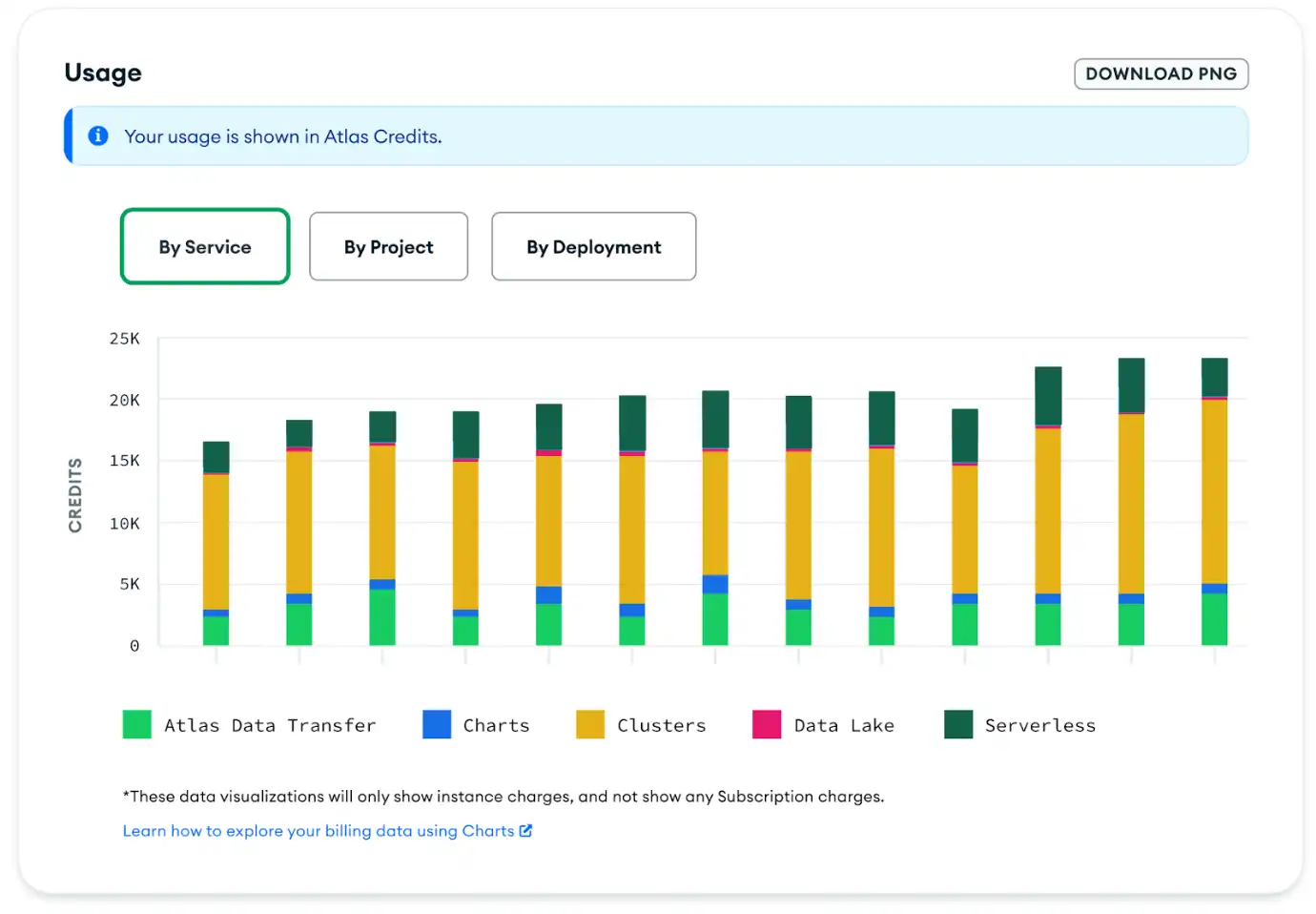
Você pode visualizar dados de uso por serviço, projeto ou sistema:
Por serviço
O gráfico Usage exibe colunas empilhadas que representam o uso total de cada tipo de serviço Atlas em todos os seus projetos a cada mês.
Os serviços do Atlas incluem:
Clusters
Clusters flexíveis
MongoDB Charts
Federação de Dados
Backup.
transferência de dados
Outras funcionalidades do Atlas
Por projeto
O gráfico Usage exibe colunas empilhadas representando o uso por cada um dos seus projetos a cada mês.
Observação
A visualização By Project não está disponível para organizações que utilizam 20 ou mais projetos.
Por implantação
O gráfico Usage exibe colunas empilhadas representando o uso de cada um dos seus clusters, incluindo clusters Flex, cada mês. Não inclui custos de transferência de dados para Charts e Data Federation.
Observação
A visualização By Deployment não está disponível para:
Organizações que usam 20 ou mais sistemas
Cloud Manager
Gráficos de Faturas
Cada uma das suas faturas exibe gráficos Total Usage e By Deployment . Os gráficos não incluem quaisquer valores aplicáveis de déficit de compromisso mensal ou flexível.
Total Usage Charts

O gráfico Total Usage exibe os custos incorridos pelo uso do Atlas durante o período da fatura. Você pode filtrar o uso por serviço para visualizar as cobranças incorridas por um serviço Atlas específico.
Os serviços do Atlas incluem:
Clusters
Clusters flexíveis
MongoDB Charts
Federação de Dados
Backup.
transferência de dados
Outras funcionalidades do Atlas
By Deployment Charts
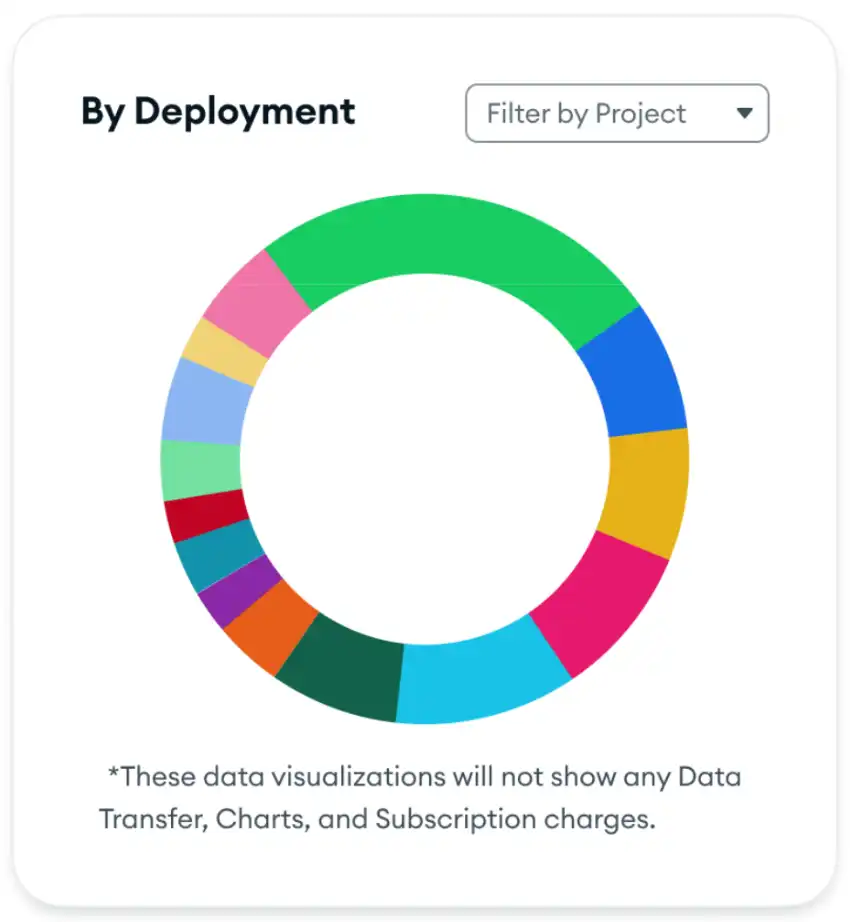
O gráfico By Deployment exibe a proporção de uso gerada por cada um dos clusters em todos os seus projetos.
Você pode filtrar o gráfico por projeto para visualizar o uso gerado por clusters em um projeto específico.
Visualizador de Custos de Cobrança
O Billing Cost Explorer ajuda você a entender os dados de faturamento da sua organização mensalmente. Você pode visualizar os dados de faturamento mensal em formato de gráfico e tabela.
Observação
Para visualizar os dados de faturamento no Explorador de custos de faturamento, você deve ser um Organization Owner Organization Billing Admin ou Organization Billing Viewer.
Para acessar o Billing Cost Explorer:
No Atlas, acesse a página Cost Explorer da sua organização.
Se ainda não estiver exibido, selecione sua organização desejada no Menu Organizations na barra de navegação.
Na barra lateral, clique em Cost Explorer abaixo do cabeçalho Billing.
A página Visualizador de custos é exibida.
Gráfico de Uso Mensal
A aba Cost Explorer exibe o gráfico de barras do Usage By Month que visualiza o uso do Atlas da sua organização nos últimos seis meses. Você pode acessar seus dados de cobrança dos últimos 18 meses. O eixo x mostra meses e o eixo y mostra o uso.
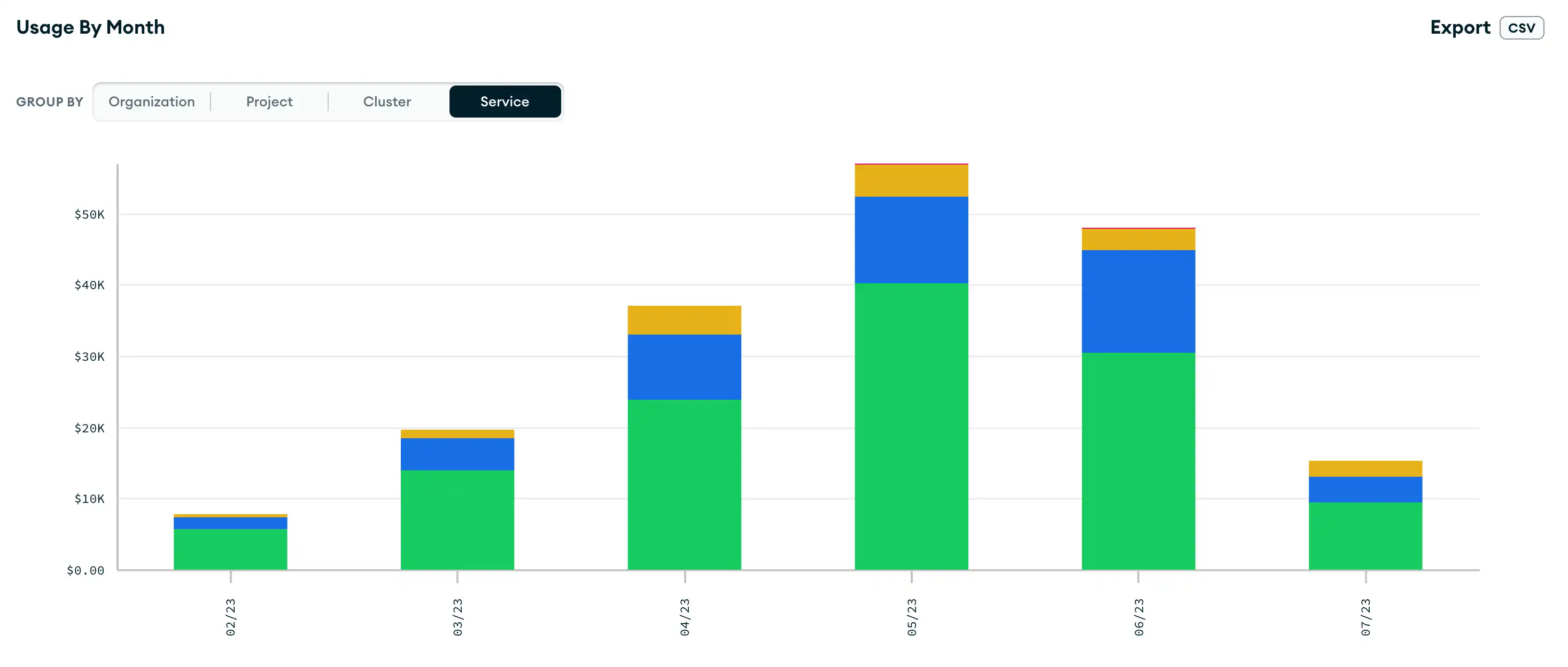
Observação
Se você tiver um contrato de vendas com o MongoDB, o uso exibido no eixo y refere-se aos valores de crédito, não a dólares.
Você pode filtrar e agrupar dados de uso por organização, projeto, agrupamento e serviço. Você também pode filtrar datas para ver intervalos de tempo específicos. A seleção da caixa de seleção Include partially matching charges exibe as cobranças gerais de suporte que podem não estar vinculadas a organizações, projetos ou serviços específicos.
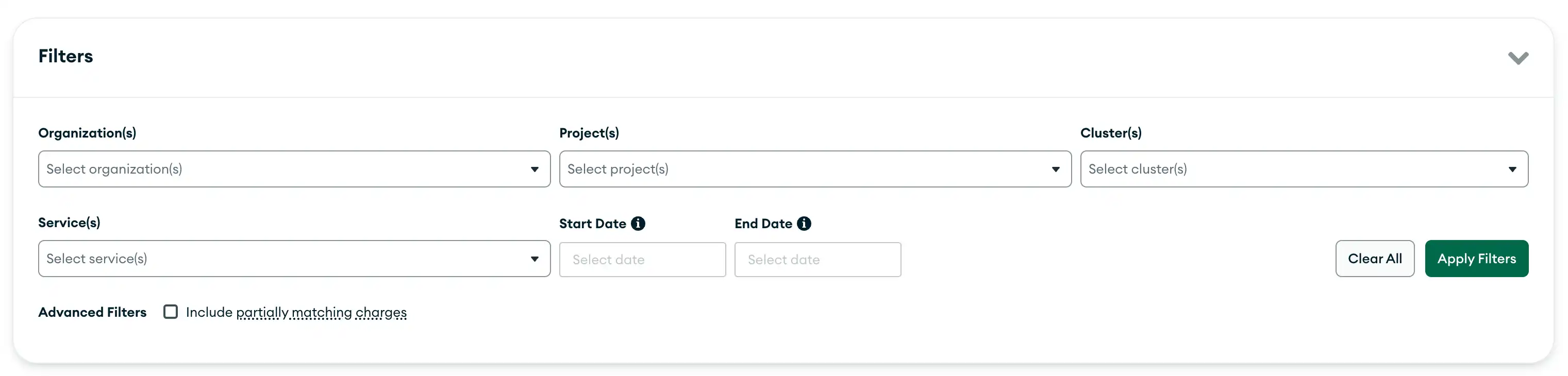
Você pode recolher o filtro enquanto retém informações sobre os filtros ativados.

O gráfico mostra somente os 19 maiores itens de cada mês, agrupando o restante em uma categoria Other.
Se sua organização usar faturamento entre organizações, você poderá visualizar os dados de faturamento de todas as organizações vinculadas.
Você pode explorar seus dados de faturamento agrupando-os da seguinte forma:
Por organização
O gráfico Usage By Month exibe colunas empilhadas representando o uso total por cada uma de suas organizações a cada mês.
Por projeto
O gráfico Usage By Month exibe colunas empilhadas representando o uso total de cada um dos seus projetos a cada mês.
Observação
O filtro Project não está disponível para organizações que utilizam 1000 ou mais projetos.
Por cluster
O gráfico Usage By Month exibe colunas empilhadas representando o uso de cada um dos clusters por mês.
Observação
O filtro Cluster está indisponível para organizações que utilizam 1.000 ou mais clusters.
Por serviço
O gráfico Usage By Month exibe colunas empilhadas que representam o uso total por cada tipo de serviço Atlas que você usou em todos os seus projetos a cada mês.
Os serviços do Atlas incluem:
Clusters
Armazenamento
Clusters flexíveis
Backup.
Backup em nuvem
transferência de dados
BI Connector
Funcionalidades Premium
Federação de Dados
Serviços de App
Charts
Suporte
Tabela de uso por mês
A tabela Usage By Month abaixo do gráfico de barras exibe os dados de faturamento mostrados no gráfico, ajustados por quaisquer filtros e agrupamentos que você tenha selecionado. Você pode exportar os dados da tabela para um arquivo .csv clicando em csv.
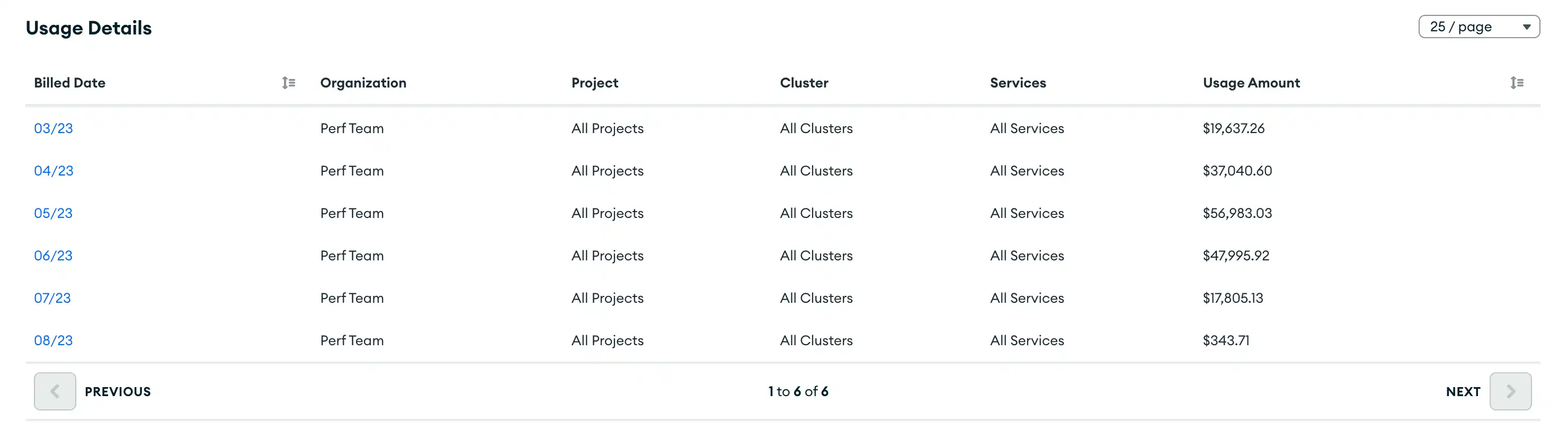
Limitações
Os dados de faturamento mensal estarão disponíveis apenas para os últimos 18 meses. Você não pode visualizar dados de faturamento do Cloud Manager no Visualizador de Custos.
Cobrança Entre Organizações
O faturamento entre organizações é um recurso de assinatura do Atlas que permite que você compartilhe uma assinatura de faturamento entre várias organizações e pague uma única fatura para elas. Depois de configurar uma organização pagadora, você paga faturas para a organização pagadora que incluem uma lista de cobranças incorridas para todas as organizações vinculadas.
A aba Overview de uma organização pagadora inclui Pending Invoice seções que exibem as seguintes informações:
Os encargos combinados das organizações pagadoras e vinculadas
Os encargos da organização pagadora
Para exibir organizações vinculadas e suas contribuições para o Pending Invoice, exiba a seção de detalhes de pagamento da fatura da sua organização.
As organizações vinculadas estão sujeitas ao contrato de assinatura da organização pagadora, incluindo o nível de suporte, os encargos associados à assinatura, descontos e condições de pagamento.
Faturas das Organizações Vinculadas
Você paga por todo o uso da organização vinculada por meio da organização pagante. Para ajudá-lo a contabilizar o uso, cada organização vinculada tem sua própria fatura mensal.
As faturas da organização vinculada incluem:
Todas as cobranças geradas por essa organização.
Uma porcentagem do custo total da assinatura com cobrança entre organizações, proporcional ao uso dessa organização.
Todos os dias, a Atlas cobra das organizações vinculadas e pagantes o aumento da assinatura com base em seu próprio uso.
No final do período de faturamento de uma organização pagadora, a Atlas fatura as organizações vinculadas e pagadoras proporcionalmente ao seu uso pelo mínimo mensal não atingido, se houver.
Exemplo
Uma organização pagante possui uma assinatura do Atlas Pro e duas organizações vinculadas. A organização pagadora não incorre em encargos.
A organização vinculada nº 1 incorre em US$ 400 em cobranças de aumento de assinatura, enquanto a organização vinculada nº 2 incorre em US$ 200 em cobranças de aumento de assinatura. A organização pagadora tem um mínimo mensal de US$ 799, portanto, no final do mês, os US$ 199 não atendidos são distribuídos proporcionalmente pelas faturas das organizações vinculadas nº 1 e nº 2:
A Atlas cobra US$ 1 da organização vinculada n.º 132,70 dos US$ 199 não atingidos, pois ela incorreu em 2/3 do total das cobranças.
A Atlas cobra US$ 2 da organização vinculada n.º 66,30 dos US$ 199 não atingidos, pois ela incorreu em 1/3 do total das cobranças.
Você ainda paga todas as cobranças por meio da organização pagadora.
Observação
No final do período de faturação da organização pagadora, cobranças simultâneas pelo aumento da subscrição diária e um mínimo não cumprido podem desencadear alertas de faturação máxima diária.
Casos de uso
Use o faturamento entre organizações para:
Crie níveis amplos de autorização utilizando organizações Atlas.
Exceda o limite de 250 projetos nas organizações Atlas.
Exemplo
Uma empresa com equipes de vendas e engenharia exige que cada equipe tenha autorização diferente em nível de organização. Ao mesmo tempo, a empresa prefere receber uma única fatura para utilização do banco de dados da empresa.
Para pagar todos os custos através dessa organização pagadora e manter o controle sobre as autorizações de cada organização da equipe, a empresa pode:
Criar duas organizações, para vendas e para engenharia.
Vincular essas organizações a uma organização pagadora.
Uma empresa com mais de 250 projetos pode criar novas organizações para novos projetos e, em seguida, vincular todas as organizações a uma organização pagadora para manter uma única fonte de faturamento.
Configurar uma Organização Pagadora
Pré-requisitos e limitações
Para vincular uma organização pagante a outra organização, você deve ter privilégios do
Organization Billing AdminouOrganization Ownerpara ambas as organizações.Uma organização pagadora deve ter uma assinatura do Atlas.
Uma organização pagadora e todas as organizações vinculadas devem estar em situação regular e não ter pagamentos falhados.
Uma organização pagante e quaisquer organizações vinculadas devem estar no mesmo nível de suporte.
Uma organização pagante e quaisquer organizações vinculadas devem ter os mesmos mínimos, aumentos e SLA para seu plano de assinatura.
Uma organização pagante e quaisquer organizações vinculadas não podem ter um plano de suporte de autoatendimento ativo.
Uma organização pagadora e quaisquer organizações vinculadas não podem ter acordos de compromisso mensais sobrepostos.
Uma organização pagadora com um plano de assinatura pré-pago e quaisquer organizações vinculadas devem estar no mesmo plano de assinatura atual e futuro.
Você pode vincular manualmente uma organização pagadora à UI do Atlas ou vincular uma organização pagadora com código de programação manualmente com a Admin API do Atlas, para um máximo de 250 organizações. Para vincular uma organização pagadora a mais de 250 outras organizações, entre em contato com o suporte.
Uma organização pagante ainda não pode ser uma organização vinculada.
Uma organização pagante pode ser vinculada a uma organização de autoatendimento.
Uma organização pagadora e quaisquer organizações vinculadas não podem ter um plano de assinatura do marketplace de autoatendimento ativo.
Observação
Para comprar uma assinatura que permita o faturamento entre organizações, entre em contato com o MongoDB Sales.
Para configurar uma organização pagadora e vincular outras organizações a ela:
(Opcional) No Atlas, crie uma organização para configurá-la como organização pagadora.
Se você quer criar uma nova organização por meio da qual pagar, crie uma organização.
Observação
Você pode renomear uma organização para alcançar a configuração entre organizações desejada.
No Atlas, acesse a página Linked Ogranizations da sua organização.
Se ainda não estiver exibido, selecione sua organização desejada no Menu Organizations na barra de navegação.
Na barra lateral, clique em Linked Organizations abaixo do cabeçalho Billing.
A página Ogranizations vinculadas é exibida.
Selecione organizações para vincular à sua organização pagadora.
Uma caixa de diálogo exibe sua organização selecionada em Paying organization à esquerda e uma lista de organizações que você pode vincular a ela em Select organizations to link à direita.
Selecione cada organização que você deseja vincular à organização pagadora.
Clique em Review and Finish.
A aba Linked Organizations exibe suas organizações vinculadas. Para vincular organizações adicionais, clique em Link More Organizations.
Desvincular organizações
Você pode desvincular organizações da sua organização pagadora.
Quando você desvincula uma organização, a alteração entra em vigor no processamento de sua próxima fatura. Se você mudar de ideia e quiser vincular novamente uma organização antes da próxima fatura, poderá cancelar a solicitação de desvinculação antes que a fatura seja processada.
Dica
Para desvincular todas as organizações de uma organização pagadora e vinculá-las a outra configuração entre organizações, entre em contato com o suporte.
Você pode desvincular ou cancelar a desvinculação da IU do Atlas Admin. Você precisa ter permissões para fazer alterações nas configurações de cobrança da sua organização vinculada. Para desvincular uma organização vinculada, siga estas etapas:
No Atlas, acesse a página Linked Ogranizations da sua organização.
Se ainda não estiver exibido, selecione sua organização desejada no Menu Organizations na barra de navegação.
Na barra lateral, clique em Linked Organizations abaixo do cabeçalho Billing.
A página Ogranizations vinculadas é exibida.
Clique em Unlink ao lado da organização que você deseja desvincular.
Importante
A organização será desvinculada após a geração da sua próxima fatura. Para o período da fatura atual, a organização continuará a incorrer em encargos sobre a organização pagadora. Depois disso, a organização será desvinculada e receberá uma fatura separada.
Se você quiser cancelar a solicitação de desvinculação, navegue até a aba Linked Organizations. Clique em Cancel Unlinking ao lado da organização para a qual você deseja cancelar o processo de desvinculação. Se você aplicou um código de ativação, poderá aplicá-lo à sua organização pagadora ou removê-lo para usá-lo em outro lugar.
Gerenciamento de Cota de Faturamento
Você pode usar alertas de cobrança para ajudar a gerenciar suas cotas de cobrança. Os alertas de cobrança notificam uma pessoa designada quando uma fatura excede o limite em USD ou quando um cartão de crédito está prestes a expirar.
Para configurar alertas de cobrança:
No Atlas, acesse a página Organization Settings.
Se ainda não estiver exibido, selecione sua organização desejada no Menu Organizations na barra de navegação.
Na barra lateral, clique em Organization Settings.
A página Configurações da organização é exibida.
No Atlas, acesse a página Organization Alerts.
Se ainda não estiver exibido, selecione sua organização desejada no Organizations menu na barra de navegação.
Clique no ícone Alerts na barra de navegação.
Clique em Alerts sob o cabeçalho Organization.
A página Alertas da organização é exibida.